엑셀 날짜 자동 변환 오류 해결
엑셀은 업무 환경에서 많은 사람들이 사용하는 필수 도구입니다. 그러나 이 프로그램을 사용할 때 특히 날짜 관련 작업에서 여러 가지 오류가 발생할 수 있습니다. 그 중에서도 가장 흔한 문제가 날짜 자동 변환과 관련된 것입니다. 이 글에서는 엑셀에서 발생하는 날짜 오류를 해결하는 방법과 이를 방지하기 위한 팁을 공유하겠습니다.
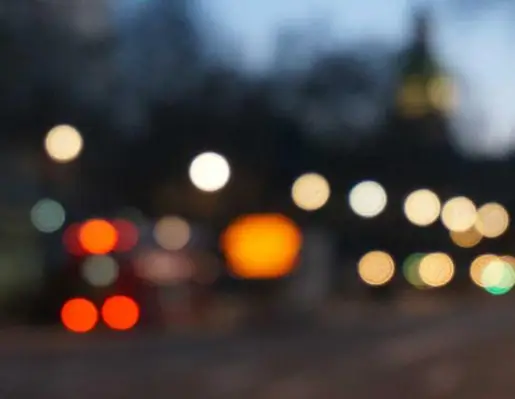
엑셀 날짜 오류의 원인
엑셀에서 날짜 입력 시 발생하는 오류는 주로 입력 방식과 셀 서식 설정에 기인합니다. 날짜를 입력할 때 잘못된 형식이나 숫자만 입력하면 엑셀은 이를 올바르게 인식하지 못하고 오류를 발생시킬 수 있습니다. 예를 들어, ‘20230126’과 같은 형식으로 날짜를 입력하면 엑셀은 이를 날짜로 해석하지 못하고 ‘#####’와 같은 오류 메시지를 표시할 수 있습니다.
오류 발생의 구체적인 사례
- 잘못된 숫자 형식: ‘20230126’과 같은 형식은 엑셀에서 숫자로 처리되어 날짜 오류가 발생합니다.
- 비어 있는 셀 서식: 날짜 형식으로 지정된 셀에 아무런 입력 없이 데이터를 기입하면 엑셀은 이를 인식하지 못하여 오류를 표시합니다.
- 혼합된 입력: 날짜 형식으로 입력된 셀에 일반 숫자가 입력되면 엑셀이 이를 날짜로 인식하지 못할 수 있습니다.
엑셀 날짜 오류 해결 방법
기본적인 오류를 해결하기 위한 몇 가지 간단한 방법을 소개합니다.
1. 셀 서식 변경
데이터를 입력하기 전, 해당 셀의 서식을 ‘일반’ 또는 ‘텍스트’로 변경하는 것이 좋습니다. 이렇게 하면 엑셀이 날짜 자동 변환을 수행하지 않도록 설정할 수 있습니다.
- 우선, 날짜를 입력할 셀을 선택합니다.
- 상단 메뉴에서 ‘홈’ 탭으로 이동한 후, ‘셀 서식’ 옵션을 선택합니다.
- ‘텍스트’ 형식을 선택하고 확인 버튼을 클릭합니다.
2. 날짜 입력 시 형식 사용
입력할 날짜를 ‘2023/01/26’ 또는 ‘1/26’과 같은 형태로 기입하면 엑셀이 이를 올바른 날짜로 인식합니다. 반면, 숫자만 나열한 형태는 피해야 합니다.
3. 아포스트로피 사용
데이터를 입력할 때 숫자 앞에 아포스트로피(‘)를 추가하면 엑셀이 이를 텍스트로 인식하게 됩니다. 따라서 날짜 형식으로 변환되는 일이 없습니다.

4. CSV 파일 가져오기 시 주의
외부 데이터로부터 CSV 파일을 가져올 때, 엑셀은 기본적으로 내용을 자동으로 분석합니다. 이 과정에서 날짜 형식이 자동으로 변경될 수 있으므로 가져오기 마법사를 통해 각 열의 형식을 ‘텍스트’로 지정하는 것이 중요합니다.
효과적인 데이터 관리 방법
엑셀에서 날짜 오류를 방지하기 위해서는 사전 예방 조치를 취하는 것이 중요합니다. 다음은 이를 위한 몇 가지 팁입니다.
1. 데이터 유효성 검사 설정
입력할 데이터에 대한 유효성 검사를 설정하여 날짜 형식으로 잘못 인식되는 것을 방지할 수 있습니다. 이를 통해 특정 형식의 데이터만 입력하도록 제한할 수 있습니다.
2. 템플릿 활용
사전 설정된 템플릿을 활용하면 날짜 형식이 기본적으로 설정된 상태에서 데이터를 입력할 수 있으므로 오류 발생 가능성을 줄일 수 있습니다.
3. 정기적인 데이터 점검
입력된 데이터를 정기적으로 점검하여 날짜 오류를 조기에 발견하고 수정하는 습관을 가지는 것이 좋습니다. 데이터 입력 후에는 항상 확인하는 습관을 통해 오류를 최소화할 수 있습니다.

결론
엑셀에서 날짜 입력 시 발생하는 오류는 위치, 형식 및 서식 문제 등 다양한 원인으로 발생합니다. 하지만 올바른 입력 방법과 사전 예방 조치를 통해 이러한 오류를 줄이는 것이 가능합니다. 엑셀의 강력한 기능을 활용하여 효율적으로 데이터를 관리하시기 바랍니다.
이 글이 엑셀을 사용하는 데 있어 유용한 정보가 되었기를 바랍니다. 앞서 언급한 방법들을 잘 활용하시면 날짜 입력 오류를 최소화하고, 보다 편리한 엑셀 작업 환경을 구축할 수 있을 것입니다.
자주 묻는 질문과 답변
엑셀에서 날짜를 입력할 때 주의해야 할 점은 무엇인가요?
날짜를 입력할 때는 형식을 정확히 지켜야 합니다. ‘2023/01/26’처럼 구체적인 형태로 입력하는 것이 좋습니다.
잘못된 날짜 형식이 입력되었을 때 어떻게 해야 하나요?
잘못 입력된 날짜를 수정하려면, 먼저 셀 서식을 확인하고 올바른 형식으로 다시 입력해야 합니다.
엑셀에서 날짜로 변환되지 않는 입력을 방지하려면 어떻게 해야 하나요?
셀의 서식을 ‘텍스트’로 설정하면 엑셀이 날짜로 변환하는 것을 막을 수 있습니다. 이 조치를 통해 입력할 데이터를 안전하게 보호할 수 있습니다.
CSV 파일을 엑셀로 가져올 때 날짜 오류를 줄이는 방법은?
CSV 파일을 가져올 때는 가져오기 마법사에서 각 열의 형식을 ‘텍스트’로 설정해주면 날짜 관련 오류를 최소화할 수 있습니다.
정기적인 데이터 점검의 중요성은 무엇인가요?
정기적으로 데이터를 확인하면 날짜 오류를 조기에 발견하고 수정할 수 있습니다. 이를 통해 보다 정확한 데이터 관리를 할 수 있습니다.